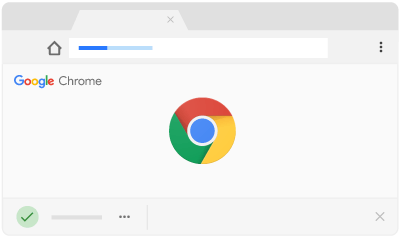
Für Benutzer von Google Chrome, hat das Herunterladen von Dateien auf Google Chrome eine besondere Erfahrung; abgesehen von der Tatsache, dass heruntergeladene Dateien in Chrome gespeichert und geöffnet werden können (oder direkt von einer zugehörigen Anwendung aus geöffnet werden können).
Es gibt Zeiten, in denen wir mehreren Downloads in unseren Browsern sehr zustimmen würden; Chrome ist natürlich ein Browser und kann daher mehrere Downloads zulassen, nur nicht so, wie Benutzer es gewohnt sind.
Related:
- Das iPhone kann keine Anrufe oder SMS empfangen, hier ist die wirkliche Lösung
- 10 beste Reinigungssoftware für Ihren Mac
- So beheben Sie „iMessage wartet auf Aktivierung“
- So beheben Sie keine Text- oder Nachrichtenbenachrichtigungen oder -töne auf dem iPhone
- So erhalten Sie die Emoji-Tastatur auf Ihrem iPhone zurück
Dies hat dazu geführt, dass Benutzer andere Browser als bevorzugten Browser zum Herunterladen mehrerer Dateien gewählt haben. Dies bedeutet nicht, dass Google Chrome nicht dasselbe tun kann.
Es bedeutet nur, dass Google Chrome Sicherheitsmaßnahmen gegen mehrere Downloads ergreift; Es schützt den Benutzer vor bösartigen Websites, die das Mehrfach-Download-Fenster verwenden würden, um Viren und andere schädliche unerwünschte Materialien zu verbreiten.
Wenn die Funktion zum Herunterladen mehrerer Dateien in einem Browser aktiviert ist, würden Websites versuchen, zusätzliche Dateien herunterzuladen, wann immer sie können.
Während die Absicht dahinter meistens ehrlich und beabsichtigt ist, würden einige zwielichtige Websites definitiv die Funktion verwenden, um Dateien zu erhalten, die Sie nicht auf Ihr Gerät haben möchten, oder noch schlimmer, a Virus.
Google Chrome möchte das nicht, weshalb es standardmäßig keine mehrfachen Downloads zulässt und die Option, es außer Sichtweite zuzulassen, versteckt hat.
Wenn Sie wirklich möchten, dass die von Ihnen besuchten Websites mehrere Dateien auf Google Chrome herunterladen, gibt es einen Weg, und dieser Beitrag zeigt Ihnen, wie.
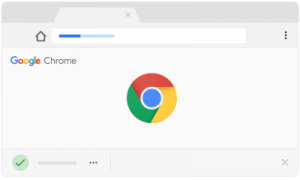
So aktivieren Sie mehrere Dateidownloads in Google Chrome
Direkt nach oben, um die Einstellungen in Google Chrome zu ändern, die Sie haben müssen mehrere Downloads auf Ihrem Gerät. Das erste, was zu tun ist, ist natürlich, die zu öffnen Chrome Browser.
Gehen Sie in der Browserumgebung in die MENÜ die Sie in der oberen rechten Ecke Ihres Bildschirms finden können; im Menü wählen Einstellungen .
Alternativ können Sie auf die Einstellungen von Chrome zugreifen, indem Sie die Adressleiste öffnen und eingeben chrome: // Einstellungen (Es ist raffiniert, wenn eine nerdige Art, auf die Einstellungen zuzugreifen)
Sobald Sie sich in den Einstellungen befinden, scrollen Sie zum unteren Rand des Bildschirms, um sie zu finden Fortgeschrittener; Wählen Sie es aus und gehen Sie in die Abschnitt Datenschutz und Sicherheit. Wählen Sie dort aus Inhaltseinstellungen.
Auf dem Bildschirm Inhaltseinstellungen wählen Sie aus Automatische Downloads. Wenn Sie das tun, sehen Sie eine von zwei Einstellungen: „Erlauben Sie keiner Website, automatisch mehrere Dateien herunterzuladen" oder "Fragen, wenn eine Website versucht, Dateien nach der ersten Datei automatisch herunterzuladen (empfohlen)".
Wenn es sich um die vorherige Einstellungsoption handelt, müssen Sie den Kippschalter auswählen, um das Herunterladen mehrerer Dateien zu aktivieren. Wenn es sich um die letztere Einstellungsoption handelt, müssen Sie keine weiteren Maßnahmen ergreifen, da dies bedeutet, dass die Einstellungen bereits aktiviert sind.
Schließen Sie das Einstellungsfenster, wenn Sie fertig sind, und Sie haben mehrere Datei-Downloads aktiviert. Beachten Sie auch, dass Sie mehrere Dateidownloads pro Website blockieren oder zulassen können.
Gehen Sie dazu einfach in die Automatisches Download-Fenster, sehen Sie die Option zu bestimmte einzelne Websites blockieren oder zulassen. Dies ist nützlich, wenn Sie sicher sind, dass Sie bestimmte Websites nicht behalten möchten Herunterladen von Dateien im Hintergrund.
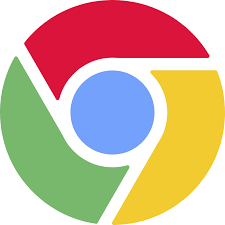






Hinterlassen Sie uns einen Kommentar